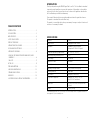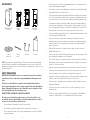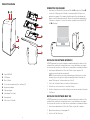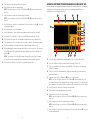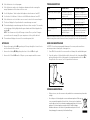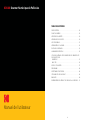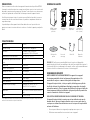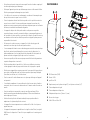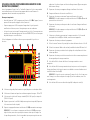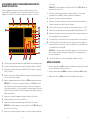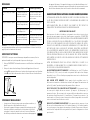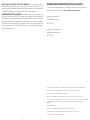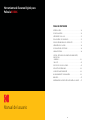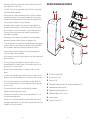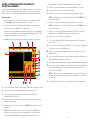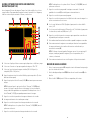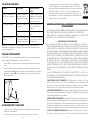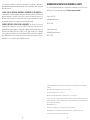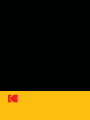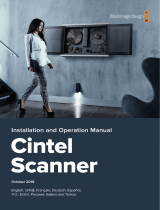1
User Manual
KODAK Digital Film Scan Tool
Scanner Numérique de Pellicules
Herramienta de Escaneo Digital para Película
Manuel de l'utilisateur
Manual del usuario

2 3
INTRODUCTION
Thank you for purchasing the KODAK Digital Film Scan Tool. This User Guide is intended
to provide you with guidelines to ensure that operation of this product is safe and does
not pose risk to the user. Any use that does not conform to the guidelines described in
this User Guide may void the limited warranty.
Please read all directions before using the product and retain this guide for reference.
This product is intended for household use only.
This product is covered by a limited one-year warranty. Coverage is subject to limits and
exclusions. See warranty for details.
SPECIFICATIONS
Interface USB 2.0
Image Sensor 5 megapixel CMOS sensor
Resolution Standard: 2592 x 1680 pixels
Interpolated*: 5184 x 3360 pixels
Acceptable Operating Temperatures 41° – 104° F (5° – 40° C)
Optimal Operating Humidity Levels ≤ 75%
Focus Range Fixed focus
Brightness Control Automatic
Color Adjustment Automatic
Operating Voltage/Current 5V===/500mA (via USB port)
Scanning Method Single pass
Light Source Backlight (3 white LEDs)
PC Systems Supported Windows® XP / Vista / 7 / 8 / 10
Mac® OS 10.8.5 and above
Dimensions 3.70 W x 6.65 H x 4.09 D (9.4 x 16.9 x
10.4 cm.)
Weight 15.87 oz. (450g)
*Your KODAK Digital Film Scan Tool uses a process called “interpolation” to upgrade and enhance
the megapixels of your scanned photos.
TABLE OF CONTENTS
INTRODUCTION ....................................................................................... 3
SPECIFICATIONS ..................................................................................... 3
BOX CONTENTS ...................................................................................... 4
SAFETY PRECAUTIONS ......................................................................... 4
PRODUCT OVERVIEW ............................................................................ 6
CONNECTING THE SCANNER .............................................................7
INSTALLING THE SOFTWARE ...............................................................7
CONTINUOUS LOADING ...................................................................... 8
USING THE SOFTWARE TO DIGITIZE NEGATIVES/SLIDES
WINDOWS® ............................................................................................. 9
MAC® OS .................................................................................................11
AFTER USE ................................................................................................12
TROUBLESHOOTING ............................................................................13
CARE AND MAINTENANCE .................................................................13
STORAGE AND DISPOSAL ................................................................... 13
WARRANTY ............................................................................................... 14
CUSTOMER SERVICE CONTACT INFORMATION ......................... 15

4 5
KODAK Digital Film
Scan Tool
Slide adapter Slide adapter
(1.93.0mm)
Negative
adapter
Capture
software CD
Cleaning
brush
USB cable User guide
BOX CONTENTS
NOTE: Please make sure to unpack all parts of the ilm scan tool from their packaging
and check them for completeness and damage upon receipt. If the box contents are
damaged or incomplete, please contact customer service immediately. Contact info can
be found on page 14.
SAFETY PRECAUTIONS
PROPER USE DISCLAIMER: This device is a consumer electronics device intended
exclusively for the non-commercial scanning and digitizing of ilm negatives and
slides.
This device is not intended for nor capable of developing ilm. Film must have
previously been developed in order to produce negatives that can be digitized. Any
images of ilm and/or ilm types are only to illustrate the various categories of ilm
that can be digitized and scanned using this device.
DO NOT ATTEMPT TO DEVELOP FILM USING THIS DEVICE.
The device is not intended for any other purpose, nor for use beyond the scope
described. No claims of any kind will be accepted for damage arising as a result of
incorrect use. The risk is borne solely by the user.
• Do not attempt to disassemble this device for any reason.
• Do not make any unauthorized modiications or alterations to this device.
• Do not touch the inner part of the scanner after dropping it or after it has suered
any type of damage.
• Check the device for visible external damage before use. Do not operate a device
that has been damaged or dropped.
• If the cables or connections are damaged, you will need to have them replaced by
authorized specialists or Customer Service.
• All repairs must be carried out by authorized specialist companies or by Customer
Service. Do not attempt to repair this device on your own, as improper repairs can
pose signiicant risks to you or other users, and will invalidate any warranty claims.
• This appliance should not be used by children or persons with reduced physical,
sensory, or mental capabilities, or lack of experience and knowledge, unless they
are closely supervised at all times, and/or have received extensive instruction and
training on how to use this device by a person responsible for their safety.
• Do not allow children to play with this device. Cleaning and user maintenance tasks
should not be performed by children.
• If you notice smoke or a strange odor coming from the Digital Film Scanner,
immediately turn the power o and remove any slides, trays, and/or ilm negatives
from the product. Do not ever, under any circumstances, attempt to repair this
device on your own.
• Make sure the scanner lens is clean before use in order to ensure a clear and
unblemished image scan.
• Do not use products such as alcohol, gasoline, diluent, or any other organic solvent
when cleaning or attempting to clean this product.
• Do not use this device in an environment where it will be exposed to heavy dust or
humidity/moisture. Do not place any liquid-illed vessels (e.g., glass of water, vase of
lowers, etc.) next to the scanner.
• Keep the scanner away from open lames, and do not place candles on or next to it.
• If you move the scanner quickly from a cold room to a warm room or vice versa,
allow the scanner at least 30 minutes to acclimate before turning it on.
• In order to avoid a scanner malfunction due to USB overload, do not plug too many
USB devices into your computer at the same time as the scanner.
• Please use ilms of standard size, do not attempt to modify or adapt the existing
adapters and ilm trays.
• This device only works in conjunction with a PC or Mac computer; this is not a
standalone item.
• This device is only compatible with 35mm color ilm negatives, 35mm B&W ilm
negatives, or 35mm slides. It is not compatible with any other ilm types.

6 7
PRODUCT OVERVIEW
1 Power (PWR) LED
2 SCAN button
3 Micro USB port
4 Slot for either negative tray (5) or slide tray (6/7)
5 Negative tray adapter
6 Slide tray adapter
7 Slide adapter (1.93.0mm)
8 Cleaning brush
9 USB-to-micro-USB cable
CONNECTING THE SCANNER
• Insert the micro USB end of the USB-to-micro-USB cable 9 into the micro USB port 3.
• Connect the USB plug on the USB cable to a corresponding USB 2.0 port on a
powered-on computer. The computer should recognize the new hardware and
begin to install the drivers automatically. This process usually takes approximately
12 minutes to complete. As soon as the scanner is properly connected, the PWR
LED 1 will light up.
INSTALLING THE SOFTWARE WINDOWS®
CAUTION: Important iles may be changed or overwritten during the installation of the
software. Before installing this software, make sure to create a backup of your original
iles to ensure that you can access them later in case problems occur during installation.
1. Insert the provided installation CD into the CD drive of your computer. The
installation menu should start automatically.
NOTE: If the autostart function is deactivated and your installation does not start
automatically, you can start the installation manually by double clicking the ile
named “WinSetup.exe” in the main directory of the CD.
2. Click on the “Installation” button to start the installation process.
3. Follow the on-screen instructions to install the software.
4. After the software has successfully installed, you can leave the menu by clicking the
“Exit” button.
INSTALLING THE SOFTWARE MAC® OS
CAUTION: Important iles may be changed or overwritten during the installation of the
software. Before installing this software, make sure to create a backup of your original
iles to ensure that you can access them later in case problems occur during installation.
1. Insert the provided installation CD into the CD drive of your Mac® computer.
2. Open the main directory of the program CD.
3. Switch to the “Mac” directory.

8 9
4. Start the installation by double-clicking on the “ImageScan.dmg” ile.
5. Follow the on-screen instructions to install the software.
NOTE: This software is also available online as a free download for both PC and Mac
users at https://www.kodakphotoplus.com/pages/ilm-scanner-software-download
CONTINUOUS LOADING SLIDES ANDOR FILM
This useful function allows you to continue feeding new negatives or slides into the
ilm scanner without the messy and frustrating process of removing the tray and
repositioning your ilm or slides every time.
NOTE: Always handle slide or ilm negatives with care to avoid getting scratches or
ingerprints on them. We recommend using cotton gloves to handle negatives, and
using compressed cotton (q-tips, cotton balls, etc.) to remove any dust that might be
present before scanning them.
Always make sure that your ilm negatives are not warped or bent before inserting them
in the scanner. Warped or creased negatives will not produce clear or correct images.
1. Load the empty ilm negative 5 or slide holder tray 6 / 7 into the slot 4 in the ilm
scanner, making sure that the triangle marking visible and at the front.
2. Feed one end of the ilm into the tray from the right side.
3. Continue feeding the ilm through the tray 5 or 6 / 7 until it emerges from the left
side. You can stop at each image along the way and scan if you’d like, or just keep
feeding the negative until you ind the image you want to scan.
USING THE SOFTWARE TO DIGITIZE NEGATIVESSLIDES WINDOWS®
Start the “Image Scan Tool” program by double-clicking on the corresponding icon on
your desktop or selecting the program from the Start Menu. The program should open in
its own window on your screen.
Important Notes
• Before you oicially click “SCAN” or press the SCAN button 2 on the tool, you can
only make color/brightness adjustments.
• Clicking or pressing SCAN will save the image to the software for further editing, but
will not save it to your computer.
• The software can only hold 13 scanned images at a time. To save an image to your
computer, make sure to press the SAVE button, or else you could lose the image and
your changes.
Use the diagram and table below to understand the software and its functions.
A. Select the type of ilm being scanned: negative, slide, or color/black & white.
B. Select the format in which you want to save the images: JPG or TIFF.
C. Select the resolution for the image: standard (2592 x 1680 pixels) or interpolated
(5184 x 3360 pixels)
D. Click here to visit the Kodak website to register your product. (Link will open in a
separate window).
E. Click here or press the SCAN button 2 directly to scan an image.
NOTE: Until you click here or press the SCAN button 2, you can adjust the color,
but cannot lip or rotate the image. Once the image is scanned, it is still not saved to
your computer. You need to click the save button (J) to permanently save the image.
F. Click this button to delete the currently selected image.

10 11
G. The currently selected image will be shown here.
H. Click this button to lip the current image.
NOTE: You need to press or click the SCAN button (2 or E) before you can use this
function.
I. Click this button to rotate the current image clockwise.
NOTE: You need to press or click the SCAN button (2 or E) before you can use this
function.
J. Click this button to save the scanned images. If the save path selected (O) is invalid,
a warning will appear.
K. Click this button to close the program.
L. Use the “Brightness” slider to adjust the brightness values between -64 and 64.
N. Use the three “Color Balance” sliders to set the RGB values between -6 and 6..
M. Click this button to reset the color/brightness adjustments to their default levels.
O. Click this button to select a folder to use as a save location for the scanned images.
P. This box will display the ile path where the scanned images will be saved.
Q. This window displays scanned images which have not been saved yet. The currently
selected image will be highlighted with a green border and will be displayed in the
window (G).
NOTE: The software can only hold 13 images at a time. Once you have 13 images
you need to save the images (J) to your computer or else they will be deleted.
R. This window will display a live view of the inserted negative/slide.
USING THE SOFTWARE TO DIGITIZE NEGATIVESSLIDES MAC® OS
Start the “Image Scan” program by double-clicking on the corresponding icon. The program
should open in its own window on your screen. Use the diagram and table below to
understand the software and its functions.
A. Select the type of ilm being scanned: negative, slide, or color/black & white.
B. Select the format in which you want to save the images: JPG or TIFF.
C. Select the resolution for the image: standard (2592 x 1680 pixels) or interpolated
(5184 x 3360 pixels)
D. Click here to visit the Kodak website to register your product. (Link will open in a
separate window).
E. Click here or press the SCAN button 2 directly to scan an image.
NOTE: Until you click here or press the SCAN button 2, you can adjust the color,
but cannot lip or rotate the image. Once the image is scanned, it is still not saved to
your computer. You need to click the save button (J) to permanently save the image.
F. Click this button to delete the currently selected image.
G. The currently selected image will be shown here.
H. Click this button to lip the current image.
NOTE: You need to press or click the SCAN button (2 or E) before you can use this
function.
I. Click this button to rotate the current image clockwise.
NOTE: You need to press or click the SCAN button (2 or E) before you can use this
function.
J. Click this button to save the scanned images. If the save path selected (O) is invalid,
a warning will appear.

12 13
TROUBLESHOOTING
Issue Possible Cause Potential Solution(s)
PWR LED (#1) does not light
up
The scanner is not cor-
rectly connected or the
computer is o.
Ensure the computer is
turned on, then disconnect
and reconnect the scanner.
Poor image quality Dust on the scanner’s back-
light.
Clean the backlight as
described on page 12.
Dust on the ilm/slide. Clean the ilm/slide.
Scanned images are
blurred
Lens of the scanner could
be fogged up due to tem-
perature changes.
Allow a suicient amount
of time for the scanner to
acclimate to the room.
NOTE: If the above-mentioned solutions do not resolve your issue, or you are experiencing a
dierent issue, please contact Customer Service (see page 14 for contact info) immediately.
CARE AND MAINTENANCE
CAUTION: To avoid causing irreparable damage to the scanner, make sure that no
moisture penetrates it during the cleaning process.
1. Clean ONLY the outside of the scanner with a soft damp cloth and mild detergent.
2. Clean the surfaces of the backlight inside the device with the cleaning brush 8, by
pushing the brush with the cleaning surface facing downwards into the slot 4 on
the right side of the scanner. See the igure below for reference.
STORAGE AND DISPOSAL
• When not in use, store the scanner in a dry and dust-free environment away from direct
sunlight.
• Do not dispose of electrical appliances as unsorted municipal waste. Make sure
to use your area’s designated collection facilities. Contact your local authorities
or waste disposal services for information regarding proper disposal of electrical
appliances. If electrical appliances are disposed of in landills or dumps,
hazardous substances can leak into the groundwater and get into the food
chain, damaging the community’s health and well-being.
K. Click this button to close the program.
L. Click this button to make color or brightness adjustments before scanning the
image. Adjustments will be shown in the live view..
M. Use the “Brightness” slider to adjust the brightness values between 0 and 255.
N. Use the three “Color Balance” sliders to set the RGB values between 0 and 255.
O. Click this button to select a folder to use as a save location for the scanned images.
P. This box will display the ile path where the scanned images are saved.
Q. This window displays scanned images which have not been saved yet. The currently
selected image will be highlighted with a green border and will be displayed in the
window (G).
NOTE: The software can only hold 13 images at a time. Once you have 13 images
you need to save the images (J) to your computer or else they will be deleted.
R. This window will display a live view of the inserted negative/slide.
AFTER USE
1. Remove the negative holder 5 by pushing it all the way through the slot until it exits
out the other end of the scanner.
2. Remove the slide tray 6 / 7 by pulling it back out of the slot 4 on the right.
3. Remove the USB cable 9 from the USB port on your computer and the scanner.

14 15
CUSTOMER SERVICE CONTACT INFORMATION
Should you experience any problems with your product, please contact us before
returning the item to the place of purchase. We’re here to help!
U.S. Support:
kodak@camarketing.com
8445161539
International Support:
kodakintl@camarketing.com
8445161540
The Kodak trademark, logo, and trade dress are used under license from Eastman Kodak Company.
Mac is a trademark of Apple Inc. in the U.S. and other countries.
SD is a trademark of SD3C, LLC in the U.S..
Windows is a trademark of Microsoft Corporation in the U.S. and/or other countries.
All other products, brand names, company names, and logos are trademarks of their respective owners, used
merely to identify their respective products, and are not meant to connote any sponsorship, endorsement or
approval.
www.kodakphotoplus.com
Distributed by: C&A Marketing, Inc., 114 Tived Lane East, Edison, NJ 08837, USA
C&A Marketing UK LTD, 167 Hermitage Road, Crusader Industrial Estate, London N4 1LZ, UK
©2019. All Rights Reserved. Made in China.
LIMITED WARRANTY ON KODAK DIGITAL FILM SCAN TOOL
THIS LIMITED WARRANTY GIVES YOU SPECIFIC LEGAL RIGHTS AND YOU MAY ALSO HAVE
OTHER RIGHTS, WHICH VARY FROM STATE TO STATE.
WE WARRANT THAT DURING THE WARRANTY PERIOD, THE PRODUCT WILL BE FREE FROM
DEFECTS IN MATERIALS AND WORKMANSHIP.
LIMITATION OF LIABILITY
TO THE EXTENT NOT PROHIBITED BY LAW, THIS WARRANTY IS EXCLUSIVE AND IN LIEU OF ALL
OTHER WARRANTIES, ORAL, WRITTEN, STATUTORY, EXPRESS OR IMPLIED. EXCEPT FOR THE
EXPRESS WARRANTIES CONTAINED IN THIS LIMITED WARRANTY STATEMENT AND TO THE
EXTENT NOT PROHIBITED BY LAW, WE DISCLAIM ALL OTHER WARRANTIES, EXPRESSED OR
IMPLIED, STATUTORY OR OTHERWISE, INCLUDING WITHOUT LIMITATION, THE WARRANTIES
OF MERCHANTABILITY AND FITNESS FOR A PARTICULAR PURPOSE. SOME STATES DO NOT
ALLOW DISCLAIMERS OF IMPLIED WARRANTIES, SO THIS DISCLAIMER MAY NOT APPLY TO
YOU. TO THE EXTENT SUCH WARRANTIES CANNOT BE DISCLAIMED UNDER THE LAWS OF
YOUR JURISDICTION, WE LIMIT THE DURATION AND REMEDIES OF SUCH WARRANTIES TO
THE DURATION OF THIS EXPRESS LIMITED WARRANTY.
OUR RESPONSIBILITY FOR DEFECTIVE GOODS IS LIMITED TO REPAIR, REPLACEMENT OR
REFUND AS DESCRIBED BELOW IN THIS WARRANTY STATEMENT.
WHO MAY USE THIS WARRANTY? C&A Marketing, Inc. located at 114 Tived Lane East, Edison,
NJ (“we”) extend this limited warranty only to the consumer who originally purchased the
product (“you”). It does not extend to any subsequent owner or other transferee of the product.
WHAT DOES THIS WARRANTY COVER? This limited warranty covers defects in materials
and workmanship of the KODAK Digital Film Scan Tool (the “product”) for the Warranty Period
as deined below.
WHAT DOES THIS WARRANTY NOT COVER? This limited warranty does not cover any
damage due to: (a) transportation; (b) storage; (c) improper use; (d) failure to follow the product
instructions or to perform any preventive maintenance; (e) modiications; (f) unauthorized
repair; (g) normal wear and tear; or (h) external causes such as accidents, abuse, or other
actions or events beyond our reasonable control.
WHAT IS THE PERIOD OF COVERAGE? This limited warranty starts on the date of your
purchase and lasts for one year (the “Warranty Period”). The Warranty Period is not extended if
we repair or replace the product. We may change the availability of this limited warranty at our
discretion, but any changes will not be retroactive.
WHAT ARE YOUR REMEDIES UNDER THIS WARRANTY? With respect to any defective
product during the Warranty Period, we will, at our sole discretion, either: (a) repair or replace
such product (or the defective part) free of charge or (b) refund the purchase price of such
product if an exchange unit cannot be provided.
HOW DO YOU OBTAIN WARRANTY SERVICE? To obtain warranty service, you must contact
us at 8445161539 or by email at kodak@camarketing.com during the Warranty Period to
obtain a Defective Merchandise Authorization (“DMA”) number. No warranty service will be
provided without a DMA number and return shipping costs to our facilities shall be assumed
by you, the purchaser. Shipping costs of the replacement unit to you shall be assumed by us.

16 17
Manuel de l'utilisateur
KODAK Scanner Numérique de Pellicules
TABLE DES MATIÈRES
PRÉSENTATION .......................................................................................18
FICHE TECHNIQUE ................................................................................18
CONTENU DE LA BOÎTE .......................................................................19
CONSIGNES DE SÉCURITÉ .................................................................19
VUE D'ENSEMBLE ................................................................................... 21
CONNEXION DU SCANNER ...............................................................22
INSTALLER LE LOGICIEL ..................................................................... 22
CHARGEMENT CONTINU ...................................................................23
UTILISER LE LOGICIEL POUR NUMÉRISER DES NÉGATIFS OU
DES DIAPOSITIVES
WINDOWS® ............................................................................................ 21
MAC® OS ...............................................................................................26
APRÈS L'UTILISATION........................................................................... 27
DÉPANNAGE ...........................................................................................28
NETTOYAGE ET ENTRETIEN ............................................................... 28
STOCKAGE ET MISE AU REBUT ........................................................ 28
GARANTIE ................................................................................................ 29
INFORMATIONS DE CONTACT DU SERVICE À LA CLIENTÈLE ......31

18 19
PRÉSENTATION
Nous vous remercions d'avoir acheté un appareil de numérisation de pellicules KODAK.
Ce manuel contient des instructions assurant une utilisation correcte et en toute sécurité
du produit, sans présenter de risque pour l'utilisateur. Toute utilisation non conforme aux
instructions igurant dans ce Manuel de l'utilisateur peut annuler la garantie limitée.
Veuillez lire attentivement toutes les instructions avant d’utiliser le produit et conserver
ce manuel aux ins de consultation ultérieure. Ce produit est uniquement destiné à un
usage domestique.
Ce produit dispose d'une garantie limitée d'une durée de un an. La portée de cette
garantie est soumise à certaines limites et exclusions. Consultez la garantie pour plus de
détails.
FICHE TECHNIQUE
Interface USB 2.0
Capteur à image Capteur CMOS 5 Megapixels
Résolution Standard : 2592 x 1680 pixels
Interpolation*: 5184 x 3360 pixels
Température de fonctionnement : 41° – 104° F (5° – 40° C)
Taux d'humidité optimal de fonctionne-
ment :
≤ 75%
Plage focale Focale ixe
Contrôle de la luminosité Automatique
Réglage des couleurs Automatique
Puissance de fonctionnement/Courant 5V===/500mA (via port USB)
Méthode de scan Passe simple
Source lumineuse Rétroéclairage (3 DEL)
Systèmes PC pris en charge : Windows® XP / Vista / 7 / 8 / 10
Mac® OS 10.8.5 et supérieur
Dimensions: 3.70 l x 6.65 L x 4.09 P (9,4 x 16,9 x 10,4
cm)
Poids 15.87 oz. (450 g)
*Votre appareil de numérisation de pellicules KODAK utilise un procédé appelé “interpolation” pour
améliorer la résolution de vos photos numérisées.
KODAK Scanner
numérique de
pellicules
Adaptateur à
diapositives
Adaptateur à
diapositives (1,9
mm - 3,0 mm)
Adaptateur à
négatifs
CD Logiciel de
capture
Brosse de
nettoyage
Câble USB Manuel de
l'utilisateur
CONTENU DE LA BOÎTE
REMARQUE: Veuillez vous assurer de déballer toutes les pièces de l'appareil de
numérisation de pellicules de leur emballage et de vériier leur intégrité dès réception.Si
le contenu de la boîte est endommagé ou incomplet, veuillez contacter immédiatement
le service clientèle.Les informations de contact se trouvent page 14.
CONSIGNES DE SÉCURITÉ
AVERTISSEMENT D'UTILISATION APPROPRIÉ : Cet appareil est un appareil
électronique grand public destiné exclusivement à la numérisation et à la
numérisation à usage non commercial de négatifs et de diapositives.
Cet appareil n'est pas destiné, et n'est pas capable, de développer une pellicule.
La pellicule doit avoir été préalablement développée pour produire des négatifs
pouvant être numérisés. Toutes les images de pellicules et/ou de types de pellicules
servent uniquement à illustrer les diérentes catégories de pellicules pouvant être
scannées et numérisées à l'aide de cet appareil.
N'ESSAYEZ PAS DE DÉVELOPPER UNE PELLICULE À L'AIDE DE CET APPAREIL.
Cet appareil n'est pas destiné à un autre usage, ni à une utilisation autre que les
domaines décrits. Aucune réclamation d'aucune sorte ne sera acceptée pour les
conséquences résultant d'une utilisation incorrecte. Le risque est la responsabilité
exclusive de l'utilisateur.
• Ne tentez pas de démonter cet appareil pour quelque raison que ce soit.
• N'eectuez aucune modiication non autorisée sur cet appareil.

20 21
• Ne touchez pas les parties internes du scanner après l'avoir laissé tomber ou après qu'il
ait subi un quelconque type de dommage.
• Vériiez que l'appareil ne présente pas de dommages externes visibles avant de l'utiliser.
N'utilisez pas un appareil endommagé ou qui est tombé.
• Si les câbles ou les connexions sont endommagés, vous devrez les faire remplacer par
des spécialistes autorisés ou par le service clientèle.
• Toutes les réparations doivent être eectuées par des sociétés spécialisées autorisées
ou par le service clientèle. Ne tentez pas de réparer cet appareil vous-même, des
réparations incorrectes peuvent présenter des risques importants pour vous ou d'autres
utilisateurs, et invalideront toute demande de garantie.
• Cet appareil ne doit pas être utilisé par des enfants ou des personnes ayant des
capacités physiques, sensorielles ou mentales réduites, ou un manque d'expérience et
de connaissances, à moins qu'elles ne soient surveillées de près, et/ou qu'elles aient reçu
une formation et des instructions détaillées pour utiliser cet appareil par une personne
responsable de leur sécurité.
• Ne laissez pas les enfants jouer avec cet appareil. Les tâches de nettoyage et de
maintenance ne doivent pas être eectuées par des enfants.
• Si vous remarquez de la fumée ou une odeur étrange provenant du scanner numérique
de pellicules, mettez-le immédiatement hors tension et retirez les diapositives, les
plateaux adaptateurs et/ou les négatifs de pellicules du produit. Ne tentez jamais de
réparer vous-même cet appareil, quelles que soient les circonstances.
• Assurez-vous que l’objectif du scanner est propre avant de l’utiliser ain de garantir une
acquisition d’image claire et sans tache.
• N'utilisez pas de produits tels que de l’alcool, de l’essence, du diluant ou tout autre
solvant organique lors du nettoyage ou des tentatives de nettoyage de ce produit.
• N'utilisez pas cet appareil dans un environnement où il sera exposé à de la poussière en
gros volume, à de l'humidité ou de l'eau. Ne placez pas de récipient rempli de liquide
(verre d’eau, vase de leurs, etc.) à côté du scanner.
• Tenez le scanner à l’écart des lammes nues et ne placez pas de bougies sur l'appareil
ou à proximité.
• Si vous déplacez rapidement le scanner d'une pièce froide vers une pièce chaude ou
inversement, laissez le scanner s'acclimater au moins 30 minutes avant de le mettre en
marche.
• Pour éviter un dysfonctionnement du scanner à cause d'une surcharge USB, ne
branchez pas un trop grand nombre de périphériques USB sur votre ordinateur en
même temps que le scanner.
• Veuillez utiliser des pellicules de format standard, n'essayez pas de modiier les
adaptateurs et les plateaux de pellicules existants.
• Cet appareil fonctionne uniquement avec un ordinateur PC ou Mac. Ce n'est pas un
appareil autonome.
• Cet appareil est uniquement compatible avec les négatifs couleur 35 mm, les négatifs
N&B 35 mm et les diapositives 35 mm. Il n'est pas compatible avec les autres types de
pellicules.
VUE D'ENSEMBLE
S
1 DEL Alimentation (PWR)
2 Bouton SCAN
3 port Micro USB
4 Emplacement pour le plateau à négatif (5) ou le plateau coulissant (6/7)
5 Plateau adaptateur à négatif
6 Plateau adaptateur à diapositive
7 Adaptateur à diapositives (1,9 mm - 3,0 mm)
8 Brosse de nettoyage
9 Câble USB vers Micro USB

22 23
CONNEXION DU SCANNER
• Insérez l'extrémité micro USB du câble USB vers micro USB 9 dans le port micro
USB 3.
• Connectez la prise USB du câble USB vers un port USB 2.0 sur un ordinateur
alimenté.L'ordinateur devrait reconnaître le nouveau matériel et commencer à
installer les pilotes automatiquement.Ce processus prend habituellement 1 à 2
minutes. Dès que le scanner est correctement connecté, la DEL PWR 1 s'allume.
INSTALLATION DU LOGICIEL WINDOWS®
ATTENTION: Des ichiers importants peuvent être modiiés ou écrasés lors de l'installation
du logiciel. Avant d'installer ce logiciel, veillez à créer une sauvegarde de vos ichiers d'origine
ain de pouvoir y accéder ultérieurement en cas de problème lors de l'installation.
1. Insérez le CD d'installation fourni dans le lecteur de CD de votre ordinateur. Le menu
d'installation devrait se lancer automatiquement.
REMARQUE : Si la fonction de démarrage automatique est désactivée et que votre
installation ne se lance pas automatiquement, vous pouvez démarrer l'installation
manuellement en double-cliquant sur le ichier nommé “WinSetup.exe” dans le
répertoire principal du CD.
2. Cliquez sur le bouton “Installation” pour lancer le processus d'installation.
3. Suivez les instructions à l'écran pour installer le logiciel.
4. Une fois le logiciel installé avec succès, vous pouvez quitter le menu en cliquant sur le
bouton “Quitter”.
INSTALLER LE LOGICIEL MAC® OS
ATTENTION: Des ichiers importants peuvent être modiiés ou écrasés lors de l'installation
du logiciel. Avant d'installer ce logiciel, veillez à créer une sauvegarde de vos ichiers d'origine
ain de pouvoir y accéder ultérieurement en cas de problème lors de l'installation.
1. Insérez le CD d'installation fourni dans le lecteur de CD de votre ordinateur Mac®.
2. Ouvrez le répertoire principal du CD.
3. Allez dans le répertoire Mac.
4. Démarrez l'installation en double-cliquant sur le ichier “ImageScan.dmg”.
5. Suivez les instructions à l'écran pour installer le logiciel.
REMARQUE : Ce logiciel est également disponible en ligne en téléchargement gratuit
pour les utilisateurs de PC et Mac sur le site https://www.kodakphotoplus.com/pages/
ilm-scanner-software-download
CHARGEMENT CONTINU DIAPOSITIVES ETOU PELLICULES
Cette fonction utile vous permet d'alimenter en continu de nouveaux négatifs ou des
diapositives dans le scanner, sans avoir à retirer le plateau et à repositionner votre pellicule
ou vos diapositives à chaque fois.
REMARQUE: Toujours manipuler les négatifs de diapositives ou de pellicules avec soin pour
éviter d’y faire des rayures ou de laisser des traces de doigts. Nous recommandons d'utiliser
des gants en coton pour manipuler les négatifs et d'utiliser du coton compressé (cotons-
tiges, boules de coton, etc.) pour enlever la poussière qui pourrait être présente avant de les
numériser.
Vériiez toujours que vos négatifs de pellicules ne sont pas déformés ou pliés avant de les
insérer dans le scanner. Les négatifs déformés ou froissés ne produiront pas d’images claires
ou correctes.
1. Chargez le négatif de pellicule vide 5 ou le plateau porte-diapositives 6/7 dans
l'emplacement 4 du scanner de pellicules, en veillant à ce que la marque triangulaire
soit visible et à l’avant.
2. Introduisez une extrémité de la pellicule dans le plateau du côté droit.
3. Continuez à alimenter la pellicule à travers le plateau 5 ou 6/7 jusqu'à ce qu'elle sorte
du côté gauche.Vous pouvez vous arrêter sur chaque image tout au long du processus
et la numériser si vous le souhaitez, ou continuer simplement à alimenter le négatif
jusqu'à ce que vous trouviez l'image que vous souhaitez numériser.

24 25
UTILISER LE LOGICIEL POUR NUMÉRISER DES NÉGATIFS OU DES
DIAPOSITIVES WINDOWS®
Lancez le programme “Image Scan Tool” en double-cliquant sur l'icône correspondante
sur votre bureau ou en sélectionnant le programme dans le menu Démarrer. Le
programme devrait s'ouvrir dans sa propre fenêtre.
Remarques importantes
• Avant de cliquer sur “SCAN” ou appuyer sur le bouton SCAN 2 de l’appareil, vous ne
pouvez eectuer que des réglages couleur / luminosité.
• Cliquer ou appuyer sur SCAN enregistrera l'image dans le logiciel pour des
modiications ultérieures, mais ne l'enregistrera pas sur votre ordinateur.
• Le logiciel ne peut contenir que 13 images numérisées à la fois. Pour enregistrer une
image sur votre ordinateur, appuyez sur le bouton ENREGISTRER, sinon vous risquez
de perdre l'image et vos modiications.
Utilisez le diagramme et le tableau ci-dessous pour comprendre le logiciel et ses
fonctions.
A. Sélectionnez le type de pellicule numérisée : négatif, diapositive ou couleur/noir et blanc.
B. Sélectionnez le format sous lequel vous souhaitez enregistrer les images : JPG ou TIFF.
C. Sélectionnez la résolution de l'image : standard (2592 x 1680 pixels) ou interpolée
(5184 x 3360 pixels)
D. Cliquez ici pour visiter le site Web Kodak pour enregistrer votre produit.(Cliquer sur
le lien ouvrira une fenêtre séparée)
E. Cliquez ici ou appuyez directement sur le bouton SCAN 2 pour numériser une image.
REMARQUE : Si vous cliquez ici ou appuyez sur le bouton SCAN 2, vous pouvez
régler la couleur, mais vous ne pouvez pas retourner ou faire pivoter l'image. Une
fois que l'image numérisée, elle n'est cependant toujours pas enregistrée sur votre
ordinateur. Vous devez cliquer sur le bouton d'enregistrement (J) pour enregistrer
déinitivement l'image.
F. Cliquez sur ce bouton pour supprimer l'image actuellement sélectionnée.
G. L'image actuellement sélectionnée sera aichée ici.
F. Cliquez sur ce bouton pour retourner l'image actuellement sélectionnée.
REMARQUE : Vous devez appuyer ou cliquer sur le bouton SCAN (2 ou E) avant de
pouvoir utiliser cette fonction.
F. Cliquez sur ce bouton pour faire pivoter dans le sens horaire l'image actuellement
sélectionnée.
REMARQUE : Vous devez appuyer ou cliquer sur le bouton SCAN (2 ou E) avant de
pouvoir utiliser cette fonction.
J. Cliquez sur ce bouton pour enregistrer les images numérisées.Si le chemin de
sauvegarde sélectionné (O) est invalide, un avertissement apparaîtra.
K. Cliquez sur ce bouton pour fermer le programme.
L. Utilisez le curseur “Luminosité” pour régler les valeurs de luminosité entre -64 et 64.
N. Utilisez les trois curseurs “Balance des couleurs” pour déinir les valeurs RVB entre -6 et 6.
M. Cliquez sur ce bouton pour réinitialiser les réglages de couleur/luminosité à leurs
niveaux par défaut.
O. Cliquez sur ce bouton pour sélectionner un dossier à utiliser comme emplacement
de sauvegarde pour les images numérisées.
P. Cette boîte aiche le chemin du ichier où les images numérisées seront
enregistrées.
Q. Cette fenêtre aiche les images numérisées qui n'ont pas encore été enregistrées.
L'image actuellement sélectionnée sera mise en surbrillance avec une bordure verte et
sera aichée dans la fenêtre (G).
REMARQUE: Le logiciel ne peut contenir que 13 images à la fois. Une fois que vous
avez 13 images, vous devez enregistrer les images (J) sur votre ordinateur, sinon elles
seront supprimées.
R. Cette fenêtre aiche une vue directe du négatif/de la diapositive inséré(e).

26 27
UTILISATION DU LOGICIEL POUR NUMÉRISER DES NÉGATIFS
DIAPOSITIVES MAC® OS
Lancez le programme «Numérisation d'image» en double-cliquant sur l'icône
correspondante.Le programme devrait s'ouvrir dans sa propre fenêtre. Utilisez le
diagramme et le tableau ci-dessous pour comprendre le logiciel et ses fonctions.
A. Sélectionnez le type de pellicule numérisée : négatif, diapositive ou couleur/noir et blanc.
B. Sélectionnez le format sous lequel vous souhaitez enregistrer les images : JPG ou TIFF.
C. Sélectionnez la résolution de l'image : standard (2592 x 1680 pixels) ou interpolée
(5184 x 3360 pixels)
D. Cliquez ici pour visiter le site Web Kodak pour enregistrer votre produit.(Cliquer sur
le lien ouvrira une fenêtre séparée)
E. Cliquez ici ou appuyez directement sur le bouton SCAN 2 pour numériser une image.
REMARQUE : Si vous cliquez ici ou appuyez sur le bouton SCAN 2, vous pouvez
régler la couleur, mais vous ne pouvez pas retourner ou faire pivoter l'image.Une
fois que l'image numérisée, elle n'est cependant toujours pas enregistrée sur votre
ordinateur. Vous devez cliquer sur le bouton d'enregistrement (J) pour enregistrer
déinitivement l'image.
F. Cliquez sur ce bouton pour supprimer l'image actuellement sélectionnée.
G. L'image actuellement sélectionnée sera aichée ici.
F. Cliquez sur ce bouton pour retourner l'image actuellement sélectionnée.
REMARQUE : Vous devez appuyer ou cliquer sur le bouton SCAN (2 ou E) avant de
pouvoir utiliser cette fonction.
F. Cliquez sur ce bouton pour faire pivoter dans le sens horaire l'image actuellement
sélectionnée.
REMARQUE : Vous devez appuyer ou cliquer sur le bouton SCAN (2 ou E) avant de
pouvoir utiliser cette fonction.
J. Cliquez sur ce bouton pour enregistrer les images numérisées.Si le chemin de
sauvegarde sélectionné (O) est invalide, un avertissement apparaîtra.
K. Cliquez sur ce bouton pour fermer le programme.
L. Cliquez sur ce bouton pour ajuster la couleur ou la luminosité avant de numériser
l'image.Les réglages seront aichés dans la vue directe.
M. Utilisez le curseur “Luminosité” pour régler les valeurs de luminosité entre 0 et 255.
N. Utilisez les trois curseurs “Balance des couleurs” pour déinir les valeurs RVB entre 0 et 255.
O. Cliquez sur ce bouton pour sélectionner un dossier à utiliser comme emplacement
de sauvegarde pour les images numérisées.
P. Cette boîte aiche le chemin du ichier où les images numérisées sont enregistrées.
Q. Cette fenêtre aiche les images numérisées qui n'ont pas encore été enregistrées.
L'image actuellement sélectionnée sera mise en surbrillance avec une bordure verte
et sera aichée dans la fenêtre (G).
REMARQUE : Le logiciel ne peut contenir que 13 images à la fois. Une fois que vous
avez 13 images, vous devez enregistrer les images (J) sur votre ordinateur, sinon
elles seront supprimées.
R. Cette fenêtre aiche une vue directe du négatif/de la diapositive inséré(e).
APRÈS L'UTILISATION
1. Retirez le support de négatif 5 en le poussant à fond dans son emplacement jusqu'à
ce qu'il sorte par l'autre extrémité du scanner.
2. Retirez le plateau à diapositive 6 / 7 en le tirant hors de l'emplacement4 sur la droite.
3. Débranchez le câble USB 9 du port USB de votre ordinateur et du scanner.

28 29
DÉPANNAGE
Problème Cause possible Solution (s) possible (s)
La DEL PWR (#1) ne s'allume
pas
Le scanner n'est pas cor-
rectement connecté ou
l'ordinateur est éteint.
Assurez-vous que l'ordina-
teur est en marche, puis
déconnectez et reconnec-
tez le scanner.
Image de mauvaise qualité Il y a de la poussière dans
le rétroéclairage du scan-
ner.
Nettoyez le rétroéclairage,
comme décrit page 12.
Il y a de la poussière sur la
pellicule/diapositive.
Nettoyez la pellicule/diapo-
sitive.
Les images scannées sont
loues
L’objectif du scanner est
peut-être embué par les
changements de tempé-
rature.
Prévoyez un laps de temps
suisant pour que le scan-
neur s'adapte à la tempéra-
ture de la pièce.
REMARQUE:Si les solutions susmentionnées ne résolvent pas votre problème ou si vous
rencontrez un autre problème, veuillez contacter immédiatement le service clientèle (voir
page 14 pour les coordonnées de contact).
ENTRETIEN ET NETTOYAGE
ATTENTION: Pour ne pas causer des dommages irréparables au scanner, veillez à ce
qu'aucune humidité ne le pénètre pendant le processus de nettoyage.
1. Nettoyez UNIQUEMENT l'extérieur du scanner avec un chion doux et un détergent non
agressif.
2. Nettoyez les surfaces du rétroéclairage à l'intérieur de l'appareil avec la brosse de
nettoyage 8 en poussant la brosse avec la surface de nettoyage tournée vers le bas dans
la fente 4 située à droite du scanner.Consultez le schéma ci-dessous à ins de référence.
STOCKAGE ET MISE AU REBUT
• Lorsque vous ne l'utilisez pas, rangez votre scanner dans un endroit sec, à
l'abri de la poussière et de la lumière directe du soleil.
• Ne jetez pas les appareils électriques comme déchets ménagers non triés.
Assurez-vous d’utiliser les installations de collecte prévues à cet eet de
votre région. Contactez les autorités locales ou les services d'élimination
des déchets pour obtenir des informations sur la mise au rebut appropriée
des appareils électriques. Si les appareils électriques sont jetés dans des décharges à ciel
ouvert, des substances dangereuses peuvent s'iniltrer dans les eaux souterraines et entrer
dans la chaîne alimentaire, nuisant ainsi à la santé et au bien-être de la communauté.
GARANTIE LIMITÉE DE L'APPAREIL SCANNER NUMÉRIQUE KODAK
CETTE GARANTIE LIMITÉE VOUS CONFÈRE DES DROITS SPÉCIFIQUES RECONNUS PAR
LA LOI. VOUS POURRIEZ DISPOSER DE DROITS SUPPLÉMENTAIRES QUI VARIENT D'UN
PAYS À UN AUTRE.
NOUS GARANTISSONS QUE CE PRODUIT SERA EXEMPT DE TOUT DÉFAUT DE
FABRICATION ET DE MATÉRIAUX PENDANT LA PÉRIODE DE GARANTIE.
LIMITATION DE RESPONSABILITÉ
Dans la mesure où le droit ne l'interdit pas, cette garantie est exclusive et vient en lieu et
place de toute autre garantie écrite, orale, légale, expresse ou implicite. À L'EXCEPTION
DES GARANTIES EXPRESSES CONTENUES DANS LA DÉCLARATION DE GARANTIE LIMITÉE
ET DANS LA MESURE OÙ CELA NE CONTREVIENT PAS À LA LOI, NOUS DÉCLINONS
TOUTES LES AUTRES GARANTIES, EXPLICITES OU IMPLICITES, LÉGALES OU AUTRES,
INCLUANT SANS LIMITATION, LES GARANTIES COMMERCIALES ET D'USAGE POUR UN
BUT PARTICULIER. DANS LA MESURE OÙ CERTAINES JURIDICTIONS N'AUTORISENT
PAS LA LIMITATION DES GARANTIES TACITES, CES INFORMATIONS PEUVENT NE PAS
S’APPLIQUER À VOTRE CAS. DANS LA MESURE OÙ DE TELLES GARANTIES NE PEUVENT
ÊTRE EN CONTRADICTION AVEC LES LOIS EN VIGUEUR SOUS VOTRE JURIDICTION,
NOUS LIMITONS LA DURÉE ET LA PRISE EN CHARGE À LA DURÉE DE CETTE GARANTIE
LIMITÉE EXPRESSE.
NOTRE RESPONSABILITÉ QUANT AUX ARTICLES DÉFECTUEUX SE LIMITE À LA
RÉPARATION, AU REMPLACEMENT OU AU REMBOURSEMENT COMME DÉCRIT CI-
DESSOUS DANS LA DÉCLARATION DE GARANTIE.
QUI PEUT BÉNÉFICIER DE CETTE GARANTIE? C&A Marketing, Inc., situé 114 Tived Lane
East, Edison, NJ, USA (« nous ») n'accorde cette garantie limitée qu'au client d'origine
du produit («vous»). Elle ne s'étend pas au propriétaire suivant ou à un bénéiciaire du
transfert du produit.
QUE COUVRE CETTE GARANTIE ?Cette garantie limitée englobera toutes les
défectuosités de matériels et de fabrication éventuelles de l'appareil de numérisation de
pellicule (le “produit”) pendant la période de garantie déinie ci-dessous.
QU'ESTCE QUI N'EST PAS COUVERT PAR CETTE GARANTIE? Cette garantie limitée
ne couvre pas les dégâts dus aux cas suivants : (a) transport ; (b) entreposage ; (c)
mauvaise utilisation ; (d) non-respect des consignes d'utilisation du produit ou omission
des opérations d'entretien préventif ; (e) modiications; (f) réparation non autorisée ; (g)
usure normale ; ou (h) causes externes comme des accidents, usage abusif ou toute autre
action ou événement au-delà de notre contrôle.
QUELLE EST LA PÉRIODE DE COUVERTURE? Cette garantie limitée commence le jour
de votre achat et dure pendant un an (la «Période de garantie»). La Période de garantie
ne se prolonge pas si nous réparons ou remplaçons le produit. Nous pouvons changer à
notre discrétion la disponibilité de cette garantie limitée, mais les changements ne seront
pas rétroactifs.

30 31
QUELS SONT VOS RECOURS SOUS CETTE GARANTIE ? En cas de défectuosité du
produit pendant la période de garantie, nous pourrons, à notre entière discrétion : (a)
réparer ou remplacer le produit (ou la pièce défectueuse) gratuitement ou (b) rembourser
le prix d'achat du produit si une unité de remplacement ne peut être fournie.
COMMENT BÉNÉFICIER DE LA GARANTIE? Pour bénéicier du service de garantie, vous
devez nous contacter au +1 8445161539 ou par courriel à l'adresse kodak@camarketing.
com pendant la Période de garantie pour obtenir un numéro d'autorisation de marchandise
défectueuse («DMA», Defective Marchandise Authorization). Aucun service de garantie
ne sera eectué sans numéro DMA et les frais de retour vers nos installations doivent être
pris en charge par vous, l'acheteur. Nous prendrons à notre charge les frais d'expédition
de l'unité de remplacement.
INFORMATIONS DE CONTACT DE SERVICE À LA CLIENTÈLE
Si vous rencontrez des problèmes avec votre produit, veuillez nous contacter avant de
ramener le produit au point de vente. Nous sommes là pour vous aider!
Support technique aux USA:
kodak@camarketing.com
8445161539
Support technique international:
kodakintl@camarketing.com
8445161540
La marque commerciale Kodak, le logo et l'habillage sont utilisés sous licence de Eastman Kodak Company.
Mac est une marque commerciale d'Apple Inc., enregistrée aux États-Unis et d'autres pays.
SD est une marque commerciale de SD3C LLC aux États-Unis.
Windows est une marque commerciale de Microsoft Inc., enregistrée aux États-Unis et d'autres pays.
Tous les autres produits, noms de produits, noms de sociétés ainsi que les logos sont des marques de commerce
ou des marques déposées de leur détenteur respectif, et ne signiient aucun parrainage, autorisation ou
approbation.
www.kodakphotoplus.com
Distribué par: C&A Marketing, Inc., 114 Tived Lane East, Edison, NJ 08837 USA;
C&A Marketing UK LTD, 167 Hermitage Road, Crusader Industrial Estate, London N4 1LZ, UK
©2019. Tous droits réservés. Fabriqué en Chine.

32 33
Manual del usuario
Herramienta de Escaneo Digital para
Película KODAK
TABLA DE CONTENIDO
INTRODUCCIÓN .................................................................................... 34
ESPECIFICACIONES .............................................................................34
CONTENIDO DE LA CAJA ................................................................... 35
PRECAUCIONES DE SEGURIDAD ..................................................... 35
DESCRIPCIÓN GENERAL DEL PRODUCTO ................................... 37
CONEXIÓN DEL ESCÁNER ................................................................. 38
INSTALACIÓN DEL SOFTWARE ........................................................38
CARGA CONTINUA ...............................................................................39
USO DEL SOFTWARE PARA DIGITALIZAR NEGATIVOS/
DIAPOSITIVAS
WINDOWS® .......................................................................................... 40
MAC® OS ...............................................................................................42
DESPUÉS DE USAR EL ESCÁNER .....................................................43
SOLUCIÓN DE PROBLEMAS ..............................................................44
CUIDADO Y MANTENIMIENTO ........................................................44
ALMACENAMIENTO Y ELIMINACIÓN .............................................44
GARANTÍA................................................................................................45
INFORMACIÓN DE CONTACTO DE ATENCIÓN AL CLIENTE ...... 47

34 35
Herramienta de
escaneo digital
para película
KODAK
Adaptador para
diapositivas
Adaptador para
diapositivas (1,9 -
3,0 mm)
Adaptador para
negativos
CD de software
Capture
Cepillo para
limpieza
Cable USB Guía para el
usuario
CONTENIDO DE LA CAJA
NOTA: Al momento de recibir la herramienta de escaneo para película, asegúrese de
desempacar todas las piezas y veriicar que el producto esté completo y no presente
daños. Si el contenido de la caja está dañado o incompleto, póngase en contacto con
Atención al Cliente de inmediato. La información de contacto se encuentra en la página 14.
PRECAUCIONES DE SEGURIDAD
DESCARGO DE USO ADECUADO: Este dispositivo es un aparato electrónico de
consumo creado exclusivamente para escanear y digitalizar diapositivas y negativos
de película de manera no comercial.
Este dispositivo no está diseñado ni puede revelar película. La película debe ser
revelada previamente para poder producir negativos que pueden digitalizarse.
Toda imagen de película o tipo de película es simplemente para ilustrar las distintas
categorías de película que se pueden digitalizar o escanear con este dispositivo.
NO INTENTE REVELAR PELÍCULA USANDO ESTE DISPOSITIVO.
El dispositivo no está diseñado para ningún otro propósito ni uso más allá del
alcance descripto. No se aceptarán reclamos de ningún tipo que surjan como
resultado del uso incorrecto. El riesgo será a cargo del usuario solamente.
• No intente desarmar este dispositivo por ninguna razón.
• No realice modiicaciones o alteraciones no autorizadas a este dispositivo.
• No toque las partes internas del escáner después de que se caiga al suelo o luego
de que sufra algún tipo de daño.
INTRODUCCIÓN
Gracias por adquirir la Herramienta de escaneo digital para película KODAK. Esta Guía
para el usuario tiene como objeto brindarle pautas para asegurar que la operación de
este producto sea segura y no plantee riesgos para el usuario. Todo uso que no guarde
conformidad con las pautas descritas en esta Guía para el usuario podrá anular la
garantía limitada.
Lea todas las indicaciones antes de usar el producto, y guarde esta guía para referencia
futura. Este producto es solo para uso doméstico.
Este producto está cubierto por una garantía limitada de un año. La cobertura está
sujeta a límites y exclusiones. Ver la garantía para obtener más detalles.
ESPECIFICACIONES
Interfaz USB 2.0
Sensor de imágenes Sensor CMOS de 5CMOS megapíxeles
Resolución Estándar: 2592 x 1680 píxeles
Interpolación*: 5184 x 3360 píxeles
Temperaturas aceptables de operación: 41° – 104 °F (5° – 40 °C)
Niveles de humedad óptimos de opera-
ción:
≤ 75%
Rango de enfoque Foco ijo
Control de brillo Automático
Ajuste del color Automático
Corriente/voltaje de operación 5V===/500mA (a través del puerto USB)
Método de escaneo Una sola pasada
Fuente de iluminación Retroiluminación (3 LED blancas)
Sistemas de PC compatibles Windows® XP / Vista / 7 / 8 / 10
Mac® OS 10.8.5 y superior
Dimensiones 3,70 pulgadas de ancho x 6,65 pulgadas
de alto x 4,09 pulgadas de diámetro (9,4 x
16,9 x 10,4 cm)
Peso 15,87 oz (450 g)
*Su Herramienta de escaneo digital para película KODAK utiliza un proceso denominado
“interpolación” para actualizar y mejorar los megapíxeles de sus fotografías escaneadas.

36 37
DESCRIPCIÓN GENERAL DEL PRODUCTO
1 Luz LED de encendido (PWR)
2 Botón “Escanear” (SCAN)
3 Puerto micro USB
4 Ranura para bandeja para negativos (5) o bandeja para diapositivas (6/7)
5 Adaptador de bandeja para negativos
6 Adaptador de bandeja para diapositivas
7 Adaptador de diapositivas (1,9 - 3,0 mm)
8 Cepillo de limpieza
9 Cable de USB a micro USB
• Veriique que el dispositivo no presente daños externos visibles antes de usarlo. No
opere el dispositivo si se dañó o cayó.
• Si los cables o las conexiones están dañados, Atención al Cliente o un especialista
autorizado tendrá que reemplazarlos.
• Todas las reparaciones deben ser realizadas por Atención al Cliente o compañías
especializadas autorizadas. No intente reparar el producto por su cuenta, ya que
los arreglos inadecuados pueden plantear riesgos signiicativos para usted u otros
usuarios y, además, invalidarán los reclamos de garantía.
• Este aparato no debe ser usado por niños o personas con capacidades físicas,
sensoriales o mentales reducidas, o falta de experiencia y conocimiento, a menos
que se los supervise de cerca en todo momento, o hayan recibido capacitación
e instrucción extensiva sobre cómo utilizar este dispositivo por una persona
responsable por su seguridad.
• No permita que los niños jueguen con este dispositivo. Las tareas de limpieza y
mantenimiento de parte del usuario no deben ser realizadas por niños.
• Si nota que sale humo o un olor extraño del escáner digital para película, apague de
inmediato el dispositivo y retire las diapositivas, bandejas o negativos del producto.
No intente reparar el dispositivo por su cuenta, bajo ninguna circunstancia.
• Asegúrese de que el escáner esté limpio antes de utilizarlo para garantizar un
escaneo de imágenes claras e inmaculadas.
• No utilice productos como alcohol, gasolina, diluyente u otro solvente orgánico para
limpiar este producto.
• No utilice este dispositivo en un ambiente en el que esté expuesto a polvo o
humedad abundante. No coloque recipientes llenos de líquido (como un vaso de
agua, un lorero, etc.) cerca del escáner.
• Mantenga el escáner alejado de llamas, y no coloque velas sobre o cerca del
aparato.
• Si traslada el escáner rápidamente de una habitación fría a una cálida o viceversa,
deje que el escáner se aclimate durante al menos 30 minutos antes de encenderlo.
• Para evitar el mal funcionamiento del escáner debido a una sobrecarga de USB,
no conecte demasiados dispositivos USB a su computadora al mismo tiempo que
conecta el escáner.
• Utilice películas de tamaño estándar, y no intente modiicar ni adaptar los
adaptadores y bandejas para película existentes.
• Este dispositivo solo funciona en conjunto con una computadora Mac o PC, y no
funciona de manera independiente.
• Este dispositivo es únicamente compatible con negativos de película color de 35
mm, negativos de película blanco y negro de 35 mm o diapositivas de 35 mm. No es
compatible con otros tipos de película.

38 39
3. Cambie al directorio “Mac”.
4. Inicie la instalación al hacer doble clic en el archivo llamado “ImageScan.dmg”.
5. Siga las instrucciones en pantalla para instalar el software.
NOTA: Este software también está disponible en línea como una descarga gratuita
para usuarios de PC y Mac en https://www.kodakphotoplus.com/pages/ilm-scanner-
software-download
CARGA CONTINUA DIAPOSITIVAS O NEGATIVOS
Esta útil función le permite seguir colocando nuevos negativos o diapositivas en el escáner
para película sin tener que retirar la bandeja y volver a posicionar los negativos o las
diapositivas cada vez, un proceso que resulta desordenado y frustrante.
NOTA: Siempre manipule las diapositivas o los negativos con cuidado para evitar rayarlos
o dejar marcas de huellas digitales. Recomendamos que utilice guantes de algodón para
manipular los negativos, y algodón comprimido (hisopos, bolas de algodón, etc.) para
eliminar el polvo que pudiera estar presente antes de escanearlos.
Siempre asegúrese de que los negativos no estén torcidos o plegados antes de insertarlos
en el escáner. Los negativos torcidos o con pliegues no producirán imágenes claras o
correctas.
1. Cargue la bandeja de soporte de negativos de película 5 o de diapositivas vacía 6 / 7
en la ranura 4 del escáner para película, asegurándose de que la marca con forma de
triángulo esté visible y hacia adelante.
2. Coloque un extremo de la película en la bandeja desde el lado derecho.
3. Siga colocando la película en la bandeja 5 o 6 / 7 hasta que salga por el lado
izquierdo. Puede detenerse en cada imagen y escanearla si lo desea, o simplemente
seguir colocando los negativos hasta que encuentre la imagen que desea escanear.
CONEXIÓN DEL ESCÁNER
• Inserte el extremo micro USB del cable de USB a micro USB 9 al puerto de micro
USB 3.
• Conecte el enchufe USB del cable USB al puerto USB 2.0 correspondiente de
una computadora encendida. La computadora reconocerá el nuevo hardware y
comenzará a instalar los controladores automáticamente. Este proceso toma entre
1 y 2 minutos. Una vez que el escáner esté debidamente conectado, la luz LED de
encendido (PWR) 1 se encenderá.
INSTALACIÓN DEL SOFTWARE WINDOWS®
PRECAUCIÓN: Durante la instalación del software es posible que se modiiquen o
sobreescriban archivos importantes. Antes de instalar el software, asegúrese de crear una
copia de respaldo de sus archivos originales para poder acceder a ellos más tarde en caso
de que ocurran problemas durante la instalación.
1. Inserte el CD de instalación provisto en la unidad de CD de su computadora. El menú de
instalación iniciará automáticamente.
NOTA: Si la función de inicio automático está desactivada y su instalación no comienza
automáticamente, puede iniciar la instalación manualmente al hacer doble clic en el
archivo llamado “WinSetup.exe” del directorio principal del CD.
2. Haga clic en el botón “Instalación” (Installation) para dar inicio al proceso de instalación.
3. Siga las instrucciones en pantalla para instalar el software.
4. Una vez que haya instalado con éxito el software, puede salir del menú al hacer clic en
el botón “Salir” (Exit).
INSTALACIÓN DEL SOFTWARE MAC® OS
PRECAUCIÓN: Durante la instalación del software es posible que se modiiquen o
sobreescriban archivos importantes. Antes de instalar el software, asegúrese de crear una
copia de respaldo de sus archivos originales para poder acceder a ellos más tarde en caso
de que ocurran problemas durante la instalación.
1. Inserte el CD de instalación provisto en la unidad de CD de su computadora Mac®.
2. Abra el directorio principal del CD del programa.
La page est en cours de chargement...
La page est en cours de chargement...
La page est en cours de chargement...
La page est en cours de chargement...
La page est en cours de chargement...
-
 1
1
-
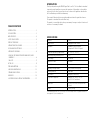 2
2
-
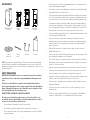 3
3
-
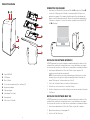 4
4
-
 5
5
-
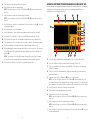 6
6
-
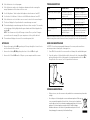 7
7
-
 8
8
-
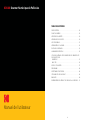 9
9
-
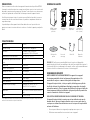 10
10
-
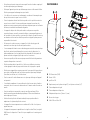 11
11
-
 12
12
-
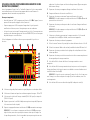 13
13
-
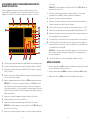 14
14
-
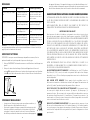 15
15
-
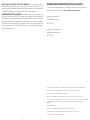 16
16
-
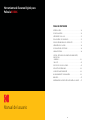 17
17
-
 18
18
-
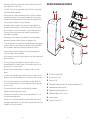 19
19
-
 20
20
-
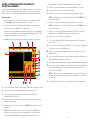 21
21
-
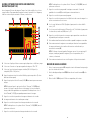 22
22
-
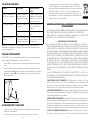 23
23
-
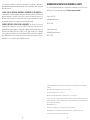 24
24
-
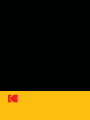 25
25
Kodak RODCFS20 Manuel utilisateur
- Taper
- Manuel utilisateur
- Ce manuel convient également à
dans d''autres langues
- English: Kodak RODCFS20 User manual
- español: Kodak RODCFS20 Manual de usuario
Documents connexes
-
Kodak Mobile Film Scanner Manuel utilisateur
-
Kodak RODESV25 Manuel utilisateur
-
Kodak RODESV25 Mode d'emploi
-
Kodak 35mm Slide Viewer Manuel utilisateur
-
Kodak RODFS35 Manuel utilisateur
-
Kodak RODFD20 Manuel utilisateur
-
Kodak RODFS50 Manuel utilisateur
-
Kodak P461 Manuel utilisateur
-
Kodak Skanza Manuel utilisateur
-
Kodak P811 Manuel utilisateur
Autres documents
-
Epson Perfection 4990 Photo Manuel utilisateur
-
Epson Perfection 4870 Photo Manuel utilisateur
-
Silvercrest SND 3600 C2 Operating Instructions Manual
-
iON PICS 2 SD Manuel utilisateur
-
ION Audio DIO PICS2SD Le manuel du propriétaire
-
ION Audio PICS 2 SD Manuel utilisateur
-
ION Audio DIO PICS2SD Manuel utilisateur
-
Silvercrest SND 3600 C2 Operating Instructions Manual
-
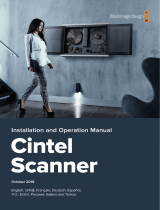 Blackmagic Design Cintel Manuel utilisateur
Blackmagic Design Cintel Manuel utilisateur